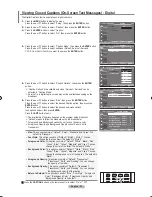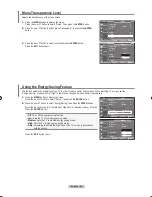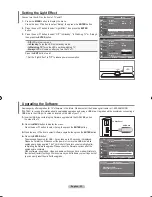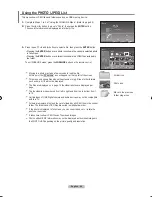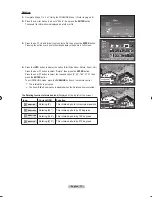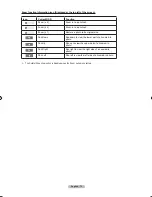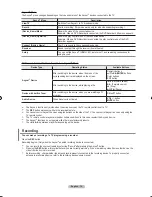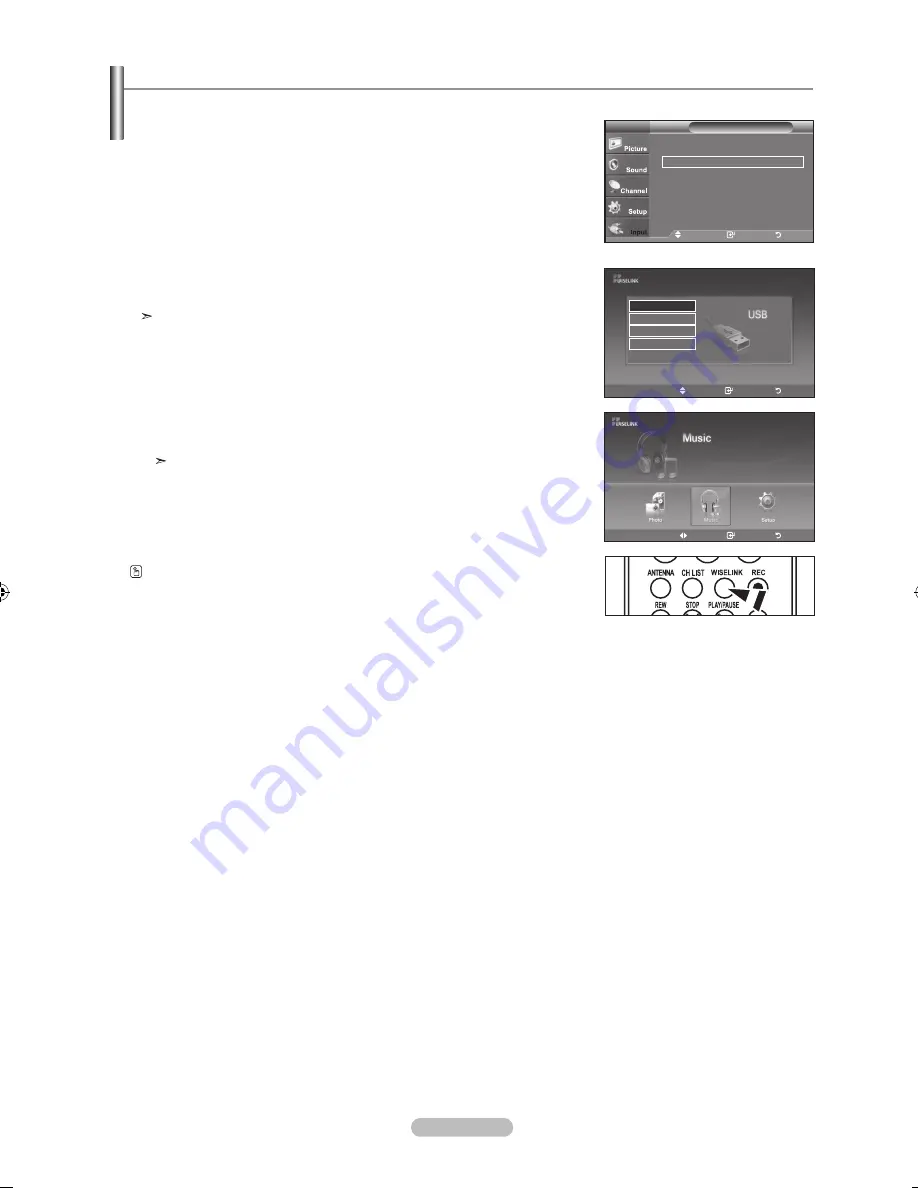
English - 6
1.
Press the
MENU
button. Press the ▲ or ▼ button to select “Input”,
then press the
ENTER
button.
2.
Press the
▲ or ▼
button to select “WISELINK”, then press the
ENTER
button.
3.
Press the ▲ or ▼ button to select the corresponding USB Memory Device, then
press the
ENTER
button.
The
WISELINK
menu differs depending on the USB Memory Device
connected to TV.
4.
Press the ◄ or ► button to move to an icon, then press the
ENTER
button.
To exit WISELINK mode, press the
WISELINK
button on the remote control.
Press the
WISELINK
button on the remote control to display a WISELINK menu.
Using the WISELINK Menu
Input
Source List
: TV
►
Edit Name
►
WISELINK
(HDMI-CEC)
TV
Move
Enter
Return
XTICK
861MB/994MB Free
Move
Enter
Return
Move
Enter
Exit
Generio
STORAGE DEVICE
STORAGE DEVICE
STORAGE DEVICE
STORAGE DEVICE
BN68-01310A-00Eng_0709.indd 65
2007-07-20 �� 3:26:20